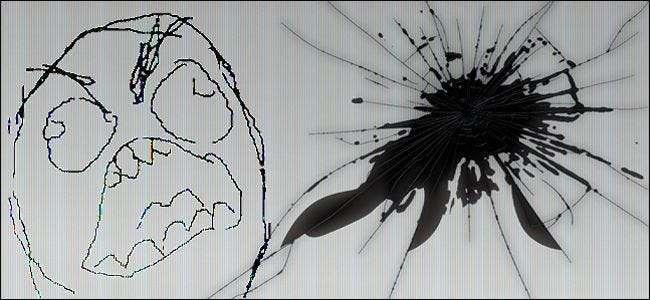
Los monitores de computadora son bastante simples, en uso si no en construcción real: conéctelos, enciéndalos, mire las cosas de su computadora en la parte más brillante. Pero por engañosamente fáciles que parezcan, hay muchas cosas dentro de esa caja de plástico en blanco ... y muchas cosas que pueden salir mal.
Desafortunadamente, la mayoría de esas cosas requieren una reparación certificada o un reemplazo completo. A menos que sea especialmente hábil con la electrónica y simplemente tenga acceso a repuestos baratos, generalmente es mejor devolver un monitor al fabricante (si está en garantía) o simplemente comprar uno nuevo. Aun así, aquí están las dolencias más comunes de los monitores LCD modernos y qué se puede hacer para solucionarlas ... o no.
Tartamudeo o parpadeo
Si la pantalla de su monitor a menudo parpadea o tartamudea, hay algunos problemas diferentes a los que podría estar enfrentando. Puede ser algo tan simple como un cable de video suelto o defectuoso. Entonces, primero, apriete el cable tanto en el monitor como en el extremo de la computadora (asegurándose de apretar completamente los tornillos de retención, si su cable los tiene) o simplemente reemplace el cable. Lo mismo ocurre con el cable de alimentación: asegúrese de que esté seguro en ambos extremos y, si el problema persiste, reemplácelo si es posible.
Una configuración incorrecta de la frecuencia de actualización también puede causar parpadeo. La frecuencia de actualización es la cantidad de veces que la computadora envía una imagen al monitor por segundo, expresada en hercios. La mayoría de los monitores LCD utilizan 59 o 60 hercios, aunque también se encuentran 75 Hz, 120 Hz y 144 Hz en los monitores premium. Vaya a la configuración de pantalla de su sistema operativo (haga clic con el botón derecho en el escritorio y diríjase a Configuración de pantalla> Propiedades del adaptador de pantalla> Monitor en Windows 10) para asegurarse de que se aplique la configuración de hercios correcta; es posible que también deba actualizar los controladores de video.
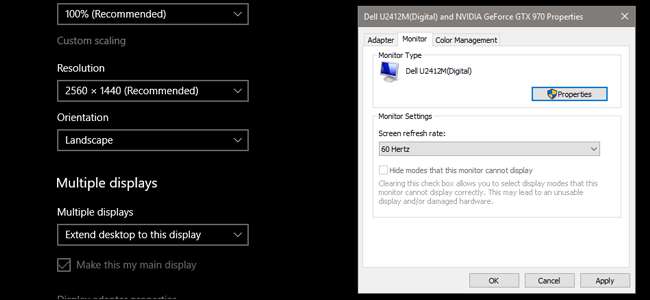
Desafortunadamente, la mayoría de los demás síntomas de parpadeo se deben a una deficiencia de energía en algún lugar del monitor. Es posible que esté consumiendo demasiada energía de uno de los circuitos eléctricos de su hogar o sobrecargando su protector contra sobretensiones; simplemente mueva el adaptador de corriente a otro enchufe para probar esto. Pero es más probable que haya un componente suelto o que funcione mal en el ensamblaje de la pantalla. Si ese es el caso, la reparación o el reemplazo son las respuestas.
Líneas verticales

Las líneas negras o de un solo color en las pantallas LCD son causadas por una gran cantidad de problemas diferentes, pero si las correcciones estándar descritas en la sección parpadeante anterior no las solucionan (verifique si hay problemas en los cables de video y de alimentación, instale nuevos controladores), es probablemente un defecto físico en la propia pantalla. Pruebe su monitor en otra computadora o computadora portátil para ver si el problema persiste; Si es así, probablemente esté buscando un reemplazo, ya que es casi seguro que el error esté en el panel LCD (el componente más caro del monitor).
Píxeles muertos o atascados
Un píxel "muerto" es un punto único en la pantalla LCD que no se ilumina y se muestra como uno o más cuadrados negros. Los píxeles "atascados" son similares, pero en lugar de mostrarse en negro, están atascados en un solo color que no coincide con la imagen de la pantalla de la computadora, generalmente rojo, verde o azul.
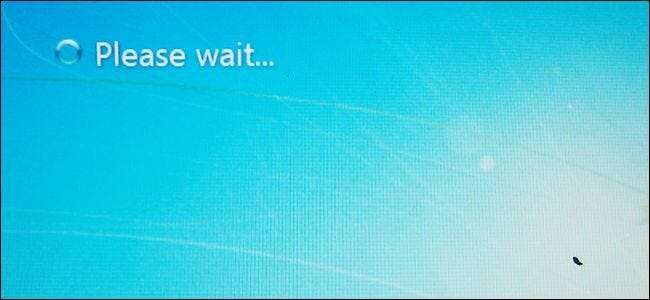
No hay mucho que pueda hacer por un píxel muerto, es un mal funcionamiento físico del panel de la pantalla. Afortunadamente, uno o dos píxeles muertos generalmente no significa que tenga que tirar todo el monitor; ciertamente es posible solucionarlo o ignorarlo. También puede buscar un reemplazo de garantía, aunque muchos fabricantes de monitores no reemplazarán una pantalla hasta que se hayan apagado varios píxeles.
RELACIONADO: Cómo arreglar un píxel atascado en un monitor LCD
Un píxel atascado mayo ser un asunto diferente. Dependiendo de cómo se manifieste exactamente el problema, es posible que el píxel vuelva a funcionar correctamente. Existen varias técnicas para esto, que van desde “masajear” físicamente el panel de la pantalla hasta ejecutar programas que recorren rápidamente una parte de la pantalla a través del espectro de colores. Puedes probar algunas de estas soluciones como se describe en nuestra guía sobre píxeles atascados , pero tenga en cuenta que, en mi experiencia personal, es extremadamente raro encontrar una solución duradera para un píxel atascado.
Grietas, manchas y manchas

Si su monitor tiene una grieta visible, un área grande descolorida o un punto negro / multicolor que no se alinea con la cuadrícula de píxeles, ha sido sometido a un trauma físico y el panel LCD está dañado. No hay nada que pueda hacer aquí: incluso si su monitor está dentro del período de garantía, es casi seguro que no cubrirá los daños físicos. Podría intentar reemplazar el panel LCD, pero dado que la pieza de repuesto será casi tan cara como un monitor nuevo de todos modos, es mejor que empiece a comprar.
Zumbido
El problema más común que puede causar un zumbido o chirrido en un monitor es un problema con la luz de fondo, generalmente con los tubos fluorescentes compactos utilizados para la iluminación en modelos más antiguos. (Este diseño ha sido reemplazado en gran medida por la retroiluminación LED, pero todavía hay muchos monitores equipados con CFL en uso). Pueden producirse zumbidos debido a problemas en la regulación de potencia de una o más bombillas. Intente ajustar el brillo de su pantalla hacia arriba o hacia abajo para ver si el ruido se disipa; por supuesto, esta puede ser una solución menos que óptima si necesita el brillo de su pantalla en una configuración específica.

Afortunadamente, una bombilla CFL defectuosa es un problema bastante estándar, al igual que un regulador de potencia que funciona mal en varios otros componentes que pueden causar problemas similares. Si su monitor está fuera del período de garantía, llévelo a una tienda de electrónica local; probablemente puedan cambiar la pieza por un costo considerablemente menor que el de una pantalla nueva.
Resolución incorrecta
RELACIONADO: Por qué debería utilizar la resolución nativa de su monitor
Si su pantalla muestra repentinamente una resolución incorrecta para su escritorio, lo que de hecho es algo bastante importante para cualquier usuario de PC —El culpable más probable es su tarjeta gráfica. Es probable que el componente de software (el controlador de gráficos) o la propia tarjeta gráfica sea el lugar donde se encuentra el problema. La actualización del controlador generalmente soluciona este problema, aunque es posible que necesite una nueva tarjeta gráfica.
Si el problema persiste incluso cuando está probando el monitor en otra máquina, es posible que haya algún problema con los componentes electrónicos internos. Pruebe una entrada alternativa (HDMI / DisplayPort / DVI) si es posible.
Apagados aleatorios
Es posible que un monitor que se apaga periódicamente no esté recibiendo suficiente energía del tomacorriente o del protector contra sobretensiones; nuevamente, revise el disyuntor de su hogar y asegúrese de que el cable de alimentación esté correctamente enchufado. También es posible que el convertidor de energía interno o externo (el El último será una caja o "verruga de pared" en el cable de alimentación) se está sobrecalentando. Compruebe cuidadosamente la carcasa del monitor o el adaptador de corriente; si alguno está demasiado caliente para tocarlo durante más de unos segundos, es necesario reemplazarlo.
Una nota sobre las computadoras portátiles
La mayoría de los problemas anteriores también pueden ocurrir en las pantallas LCD que se utilizan en las computadoras portátiles y tabletas ... pero debido a la construcción compacta, son mucho más difíciles de reparar. Dicho esto, el gasto adicional de una computadora portátil en comparación con un monitor podría convertirla en un candidato mucho mejor para una reparación en lugar de un reemplazo. Como mínimo (suponiendo que esté fuera del período de garantía), probablemente valga la pena un diagnóstico y una cotización en un taller de reparación, si no se siente cómodo reemplazando el ensamblaje de la pantalla usted mismo.
Credito de imagen: Douglas Whitfield / Flickr , Iwan Gabovitch / Flickr , Creatividad103 / Flickr , Amazonas






